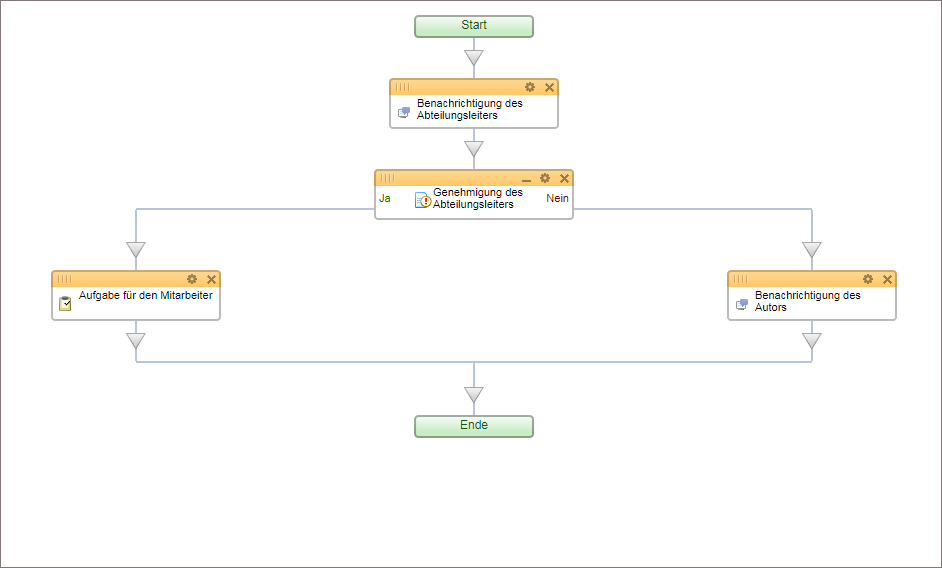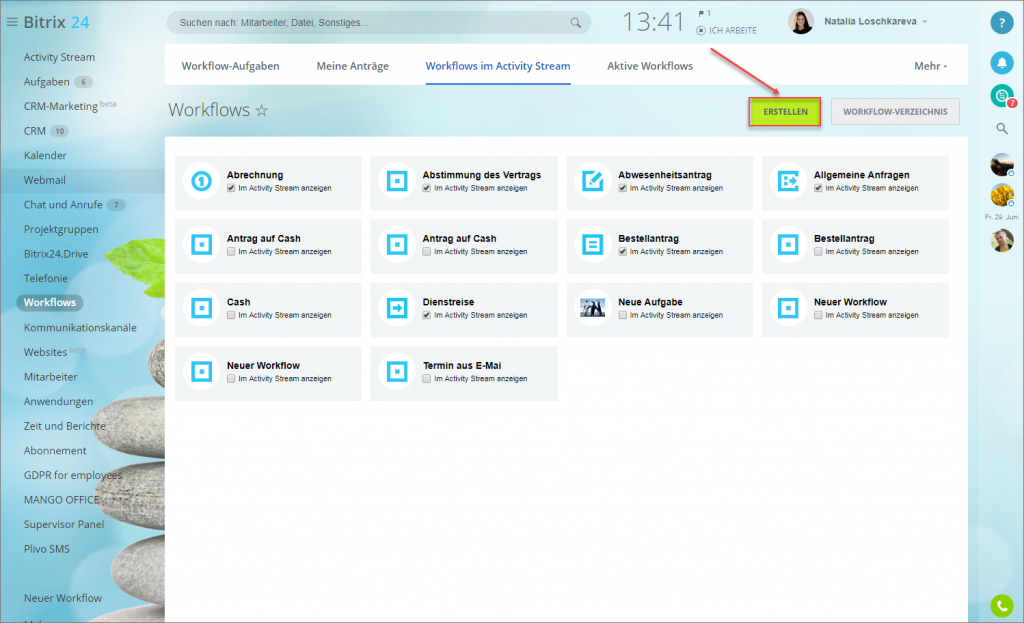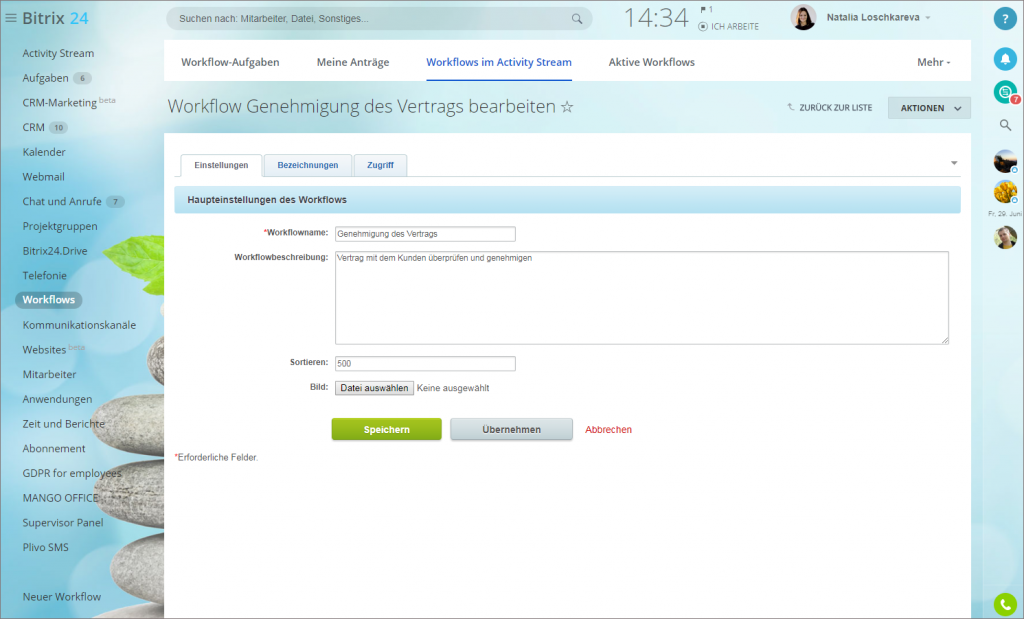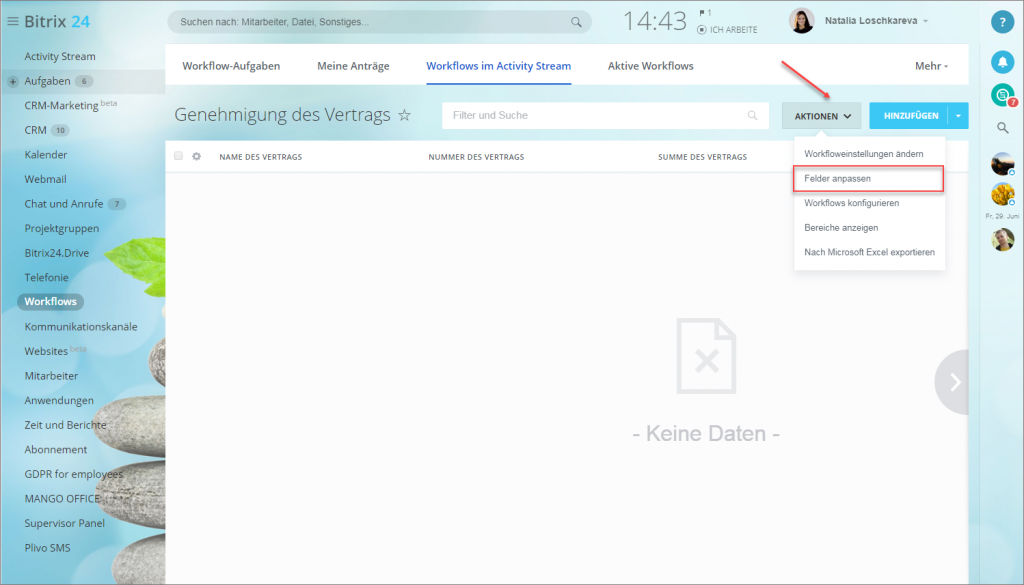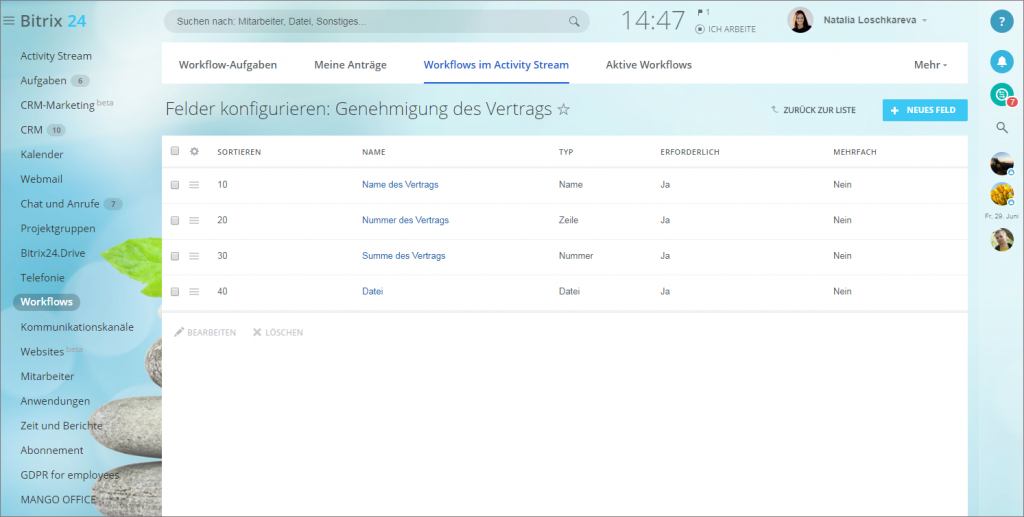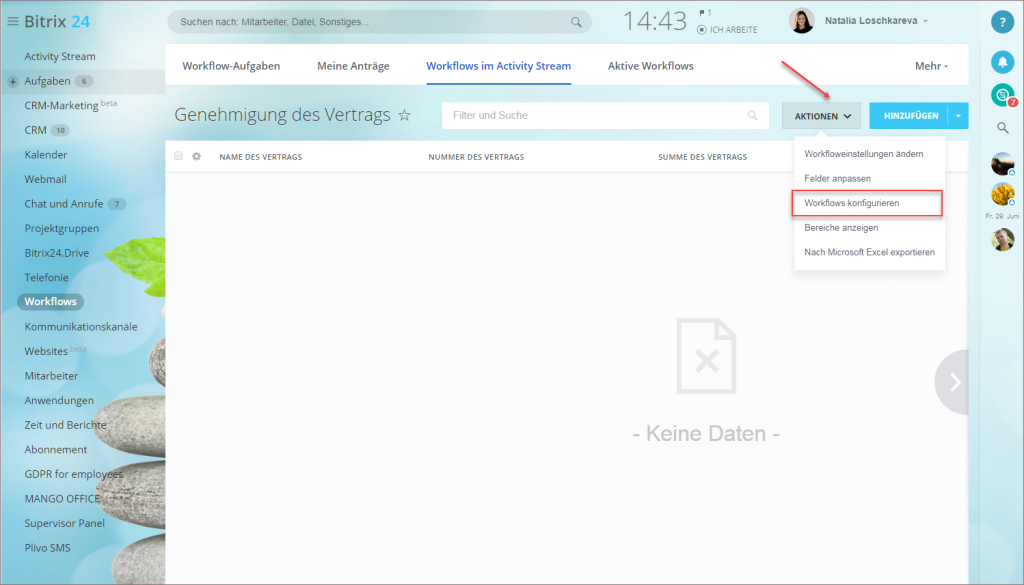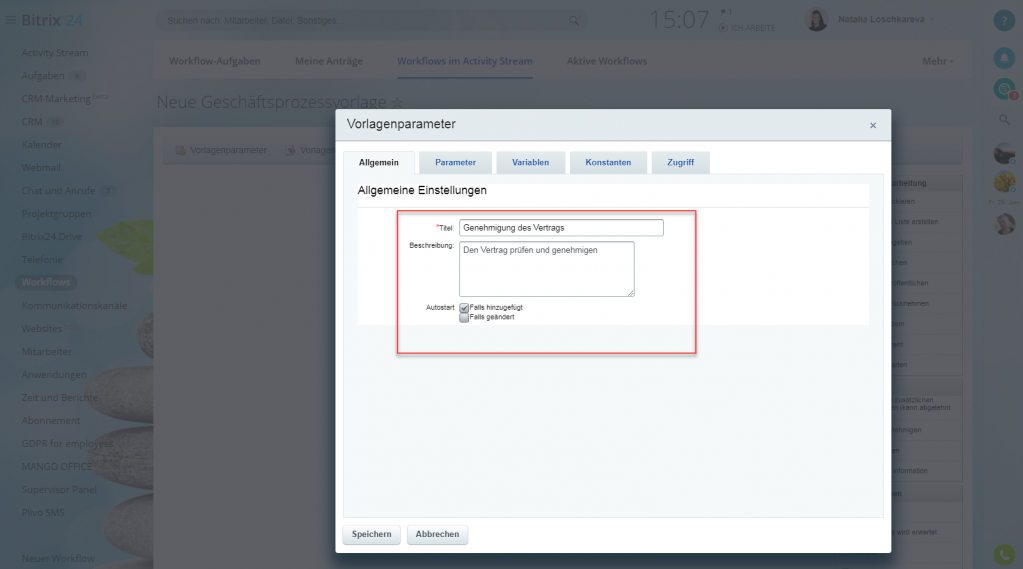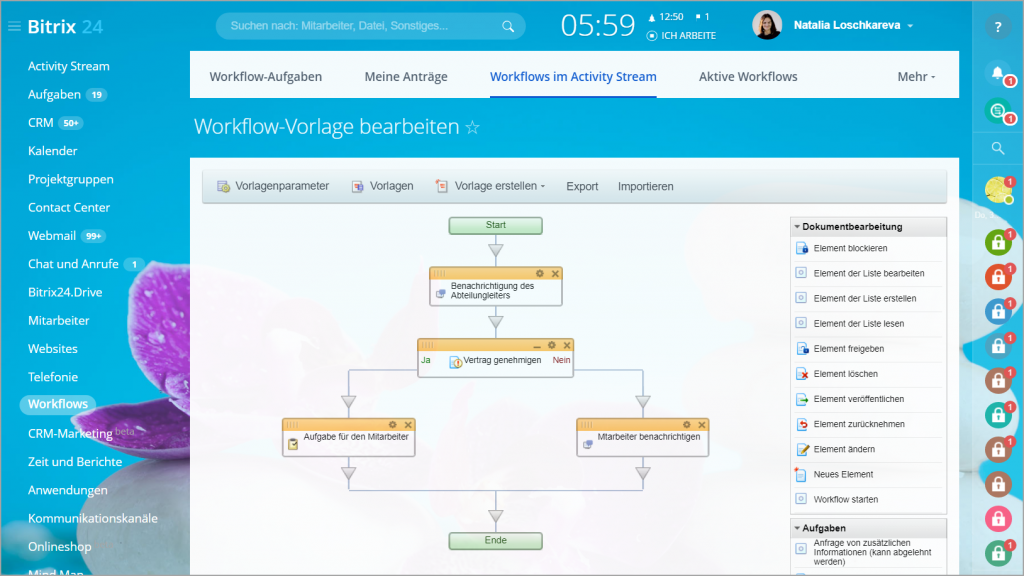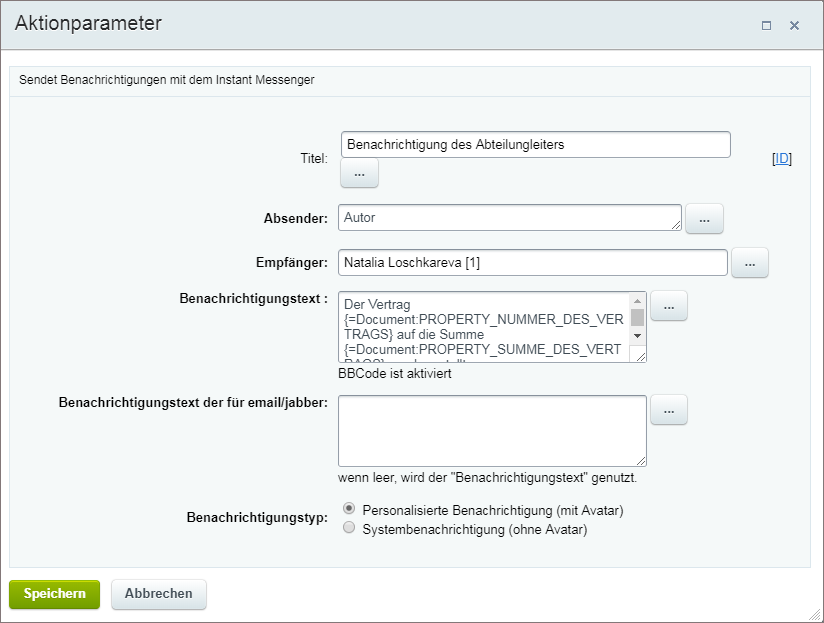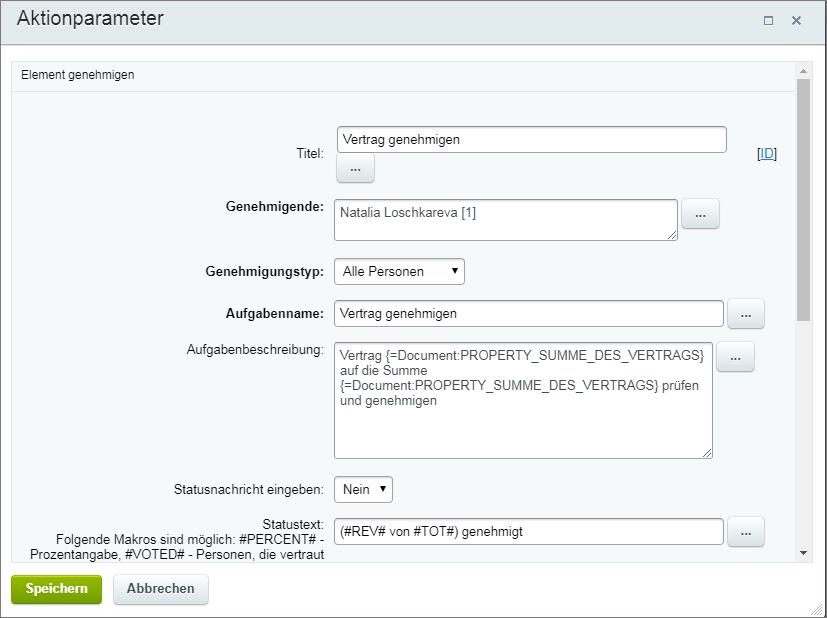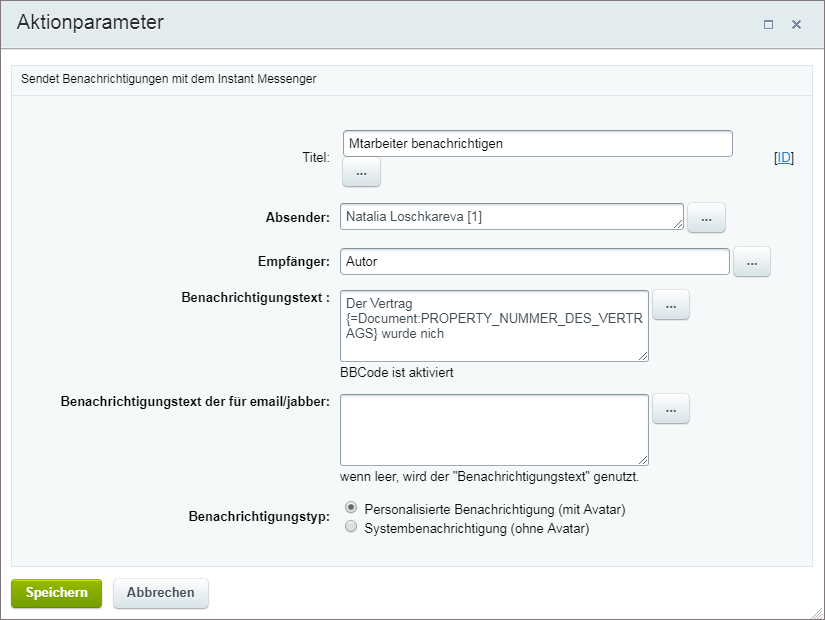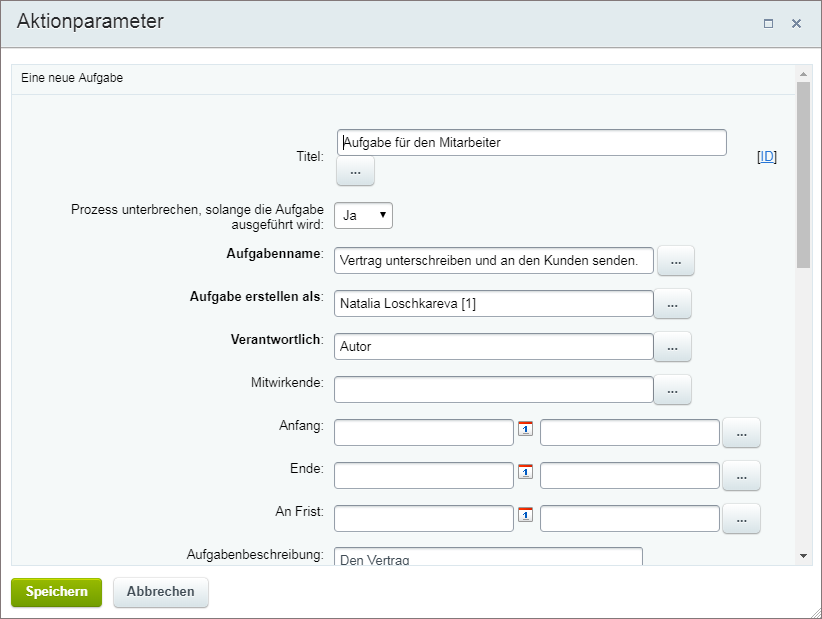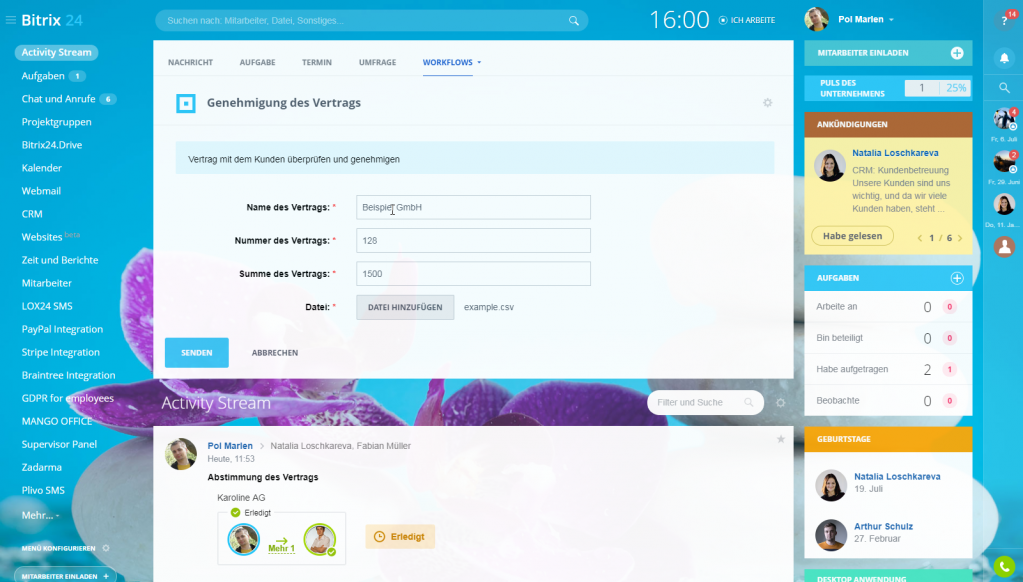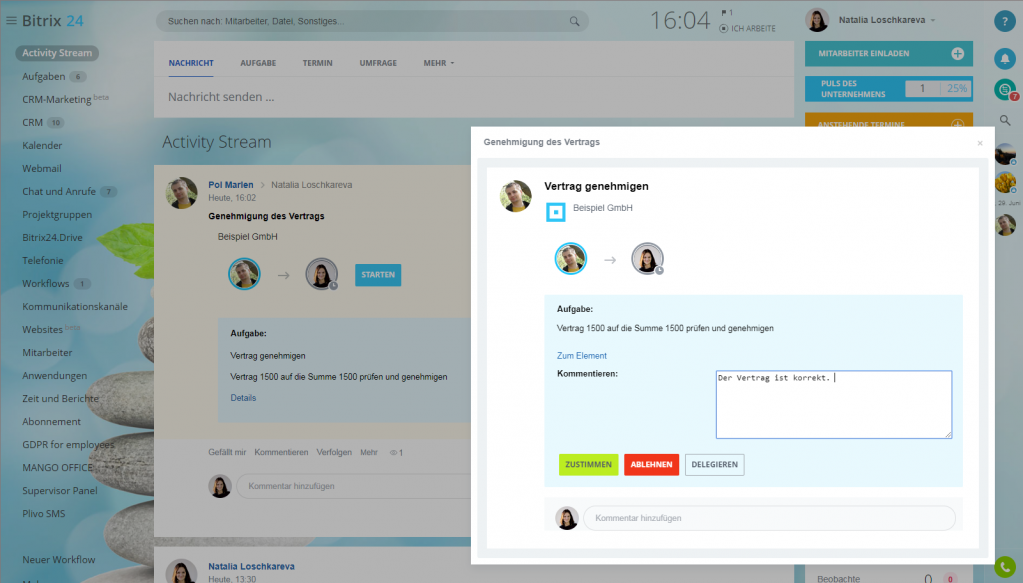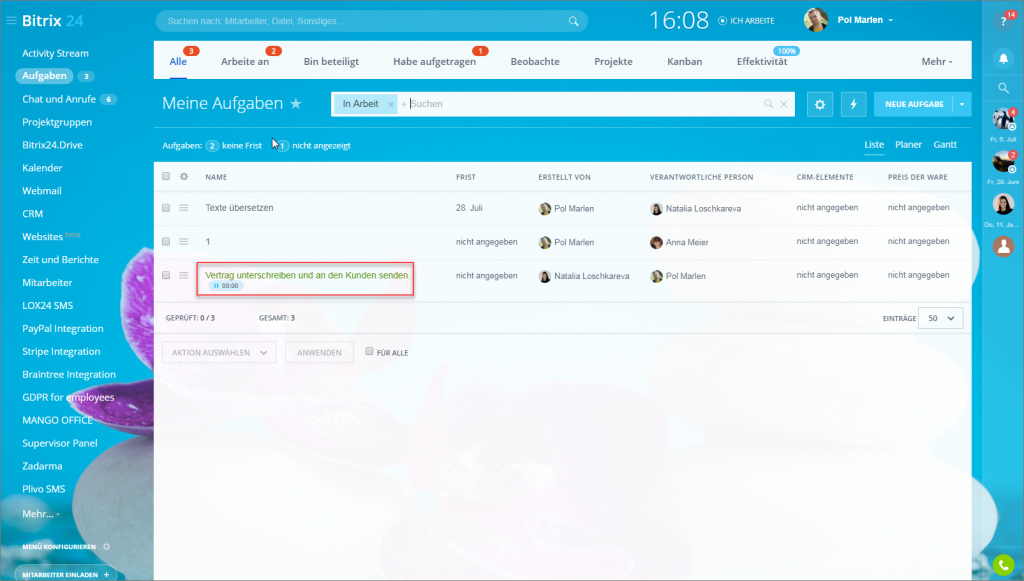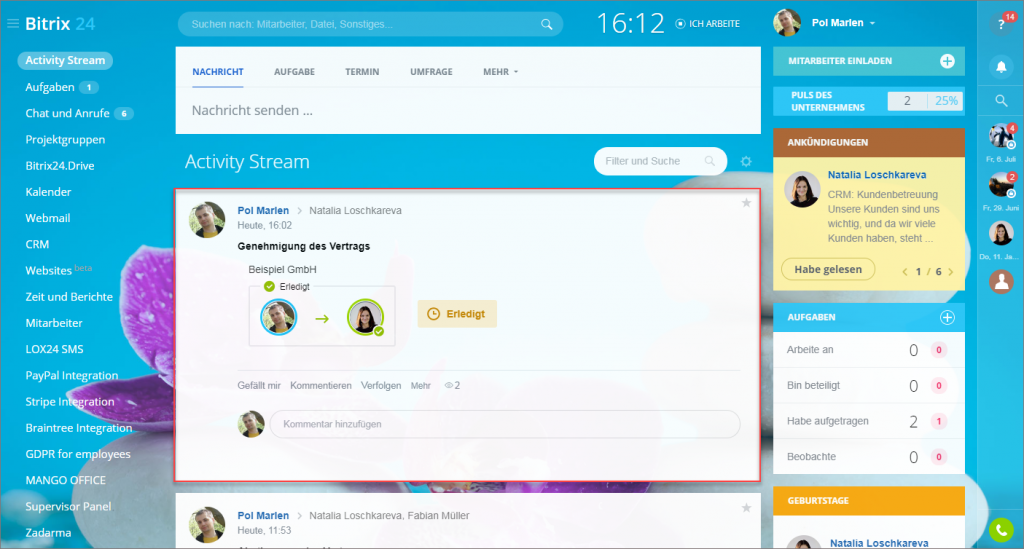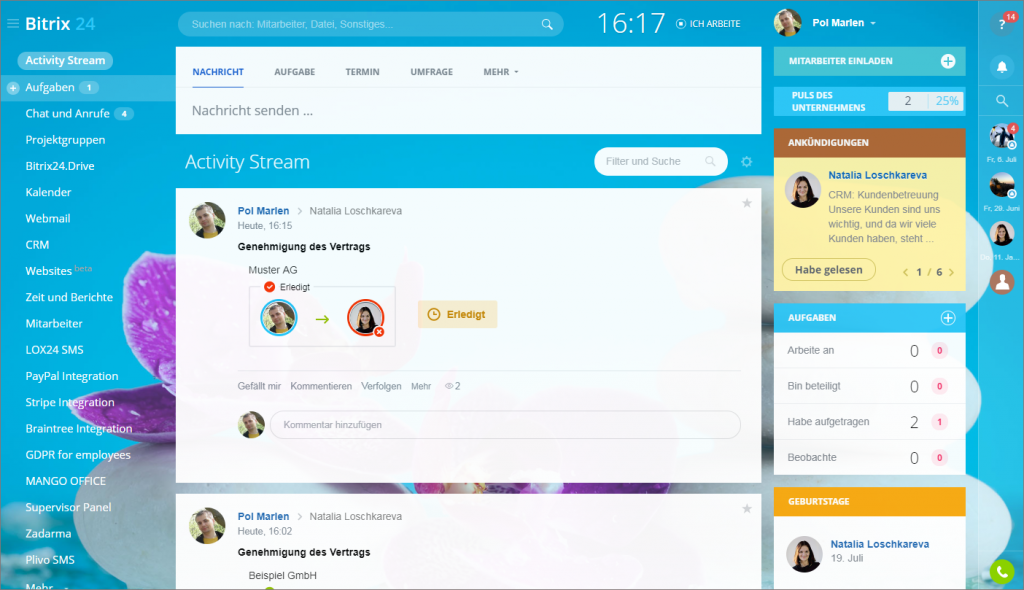Die Workflows helfen Ihnen, wiederholende regelmäßige Arbeitsprozesse zu automatisieren.
So funktioniert es
Das Erstellen der Workflows schließt in sich folgende Schritte ein:
- Beschreiben Sie schriftlich Ihren Workflow;
- Bilden Sie den Ablaufplan des Workflows ab;
- Erstellen und konfigurieren Sie den Workflow und dessen Vorlage;
- Testen Sie den erstellten Workflow.
Workflow "Genehmigung des Dokumentes"
In unserem Beispiel erstellen wir einen ganz einfachen Workflow der Genehmigung eines Vertrags.
Ein Mitarbeiter erstellt einen Vertrag mit dem Kunden und startet den Workflow. Der Abteilungsleiter erhält das Dokument und wird aufgefordert, den Vertrag zu genehmigen oder abzulehnen.
Nach der Genehmigung wird die Aufgabe für den Mitarbeiter erstellt, das Dokument zu unterschreiben und an den Kunden zu senden. Wenn das Dokument abgelehnt wurde, erhält der Mitarbeiter darüber eine entsprechende Benachrichtigung im Activity Stream.
Neuen Workflow erstellen und einstellen
Einen neuen Workflow können Sie im Bereich Workflows - Workflows im Activity Stream erstellen. Tippen Sie auf Erstellen.
Stellen Sie Ihren Workflow ein. Geben Sie den Namen, die Beschreibung, die Sortierung ein und vergeben Sie den Zugriff auf den Workflow allen Mitarbeitern, die damit arbeiten werden.
Felder anpassen
Unter Aktionen wählen Sie die Option "Felder anpassen" aus.
Die erstellten Felder werden Ihre Mitarbeiter ausfüllen, wenn Sie den Workflow starten werden. In unserm Beispiel haben wir folgende Felder erstellt:
- Name: Name des Vertrags - Typ: Name - Erforderlich: Ja
- Name: Nummer des Vertrags - Typ: Zeile - Erforderlich: Ja
- Name: Summe des Vertrags - Typ: Nummer - Erforderlich: Ja
- Name: Datei - Typ: Datei - Erforderlich: Ja
Speichern Sie Ihre Einstellungen.
Vorlage erstellen
Unter Aktionen wählen Sie die Option "Workflow konfigurieren" aus.
In unserem Beispiel erstellen wir einen regelmäßigen Workflow und tippen deswegen auf die entsprechende Option.
Im Feld Autostart haben wir die Option "Falls hinzugefügt" ausgewählt und unsere Einstellungen gespeichert.
Unsere Vorlage hat 4 folgende Blöcke.
- Nutzerbenachrichtigung - Der Abteilungsleiter bekommt die Benachrichtigung darüber, dass der Vortrag erstellt wurde.
- Element genehmigen - der Abteilungsleiter wird aufgefordert, den Vertrag zu genehmigen bzw. abzulehnen.
- Nutzerbenachrichtigung - der Autor bekommt die entsprechende Benachrichtigung, dass der Vertrag nicht genehmigt wurde.
- Aufgabe - wenn der Vertrag genehmigt wurde, wird die Aufgabe für den Autor erstellt, den Vertrag zu unterschreiben und an den Kunden zu senden.
Speichern Sie Ihren Workflow. Erledigt!
Workflow testen
Der Mitarbeiter füllt alle erforderlichen Felder aus und startet den Workflow.
Der Abteilungsleiter bekommt im Activity Stream die Benachrichtigung darüber und wird aufgefordert den Vertrag zu genehmigen oder abzulehnen. Es kann auch ein Kommentar eingegeben werden.
Der Mitarbeiter bekommt die Aufgabe, den Vertrag zu unterschreiben und an den Kunden zu senden, falls der Vertrag genehmigt wurde.
Nachdem die Aufgabe fertiggestellt wurde, bekommt der Mitarbeiter die Benachrichtigung im Activity Stream, dass der Workflow abgeschlossen ist.
Falls der Vertrag nicht genehmigt wurde, wird der Mitarbeiter darüber auch informiert.
Erstellen Sie Workflows und sparen Sie Ihre Arbeitszeit.